使用Android Studio 开发自己的SDK教程
由于之前一直没有写博客的习惯,所以这么些年下来回头看时并没有留下些实质的东西,所以从今天开始决定还是写点东西。最近刚刚才开始接触SDK的开发,先从简单的开始吧,今天就介绍使用Android Studio开始第一个SDKDemo的开发。
1、先使用Android Studio创建项目工程(此处省略);
2、在项目里面新建一个module;新建一个Class文件,然后添加一个方法,例如:
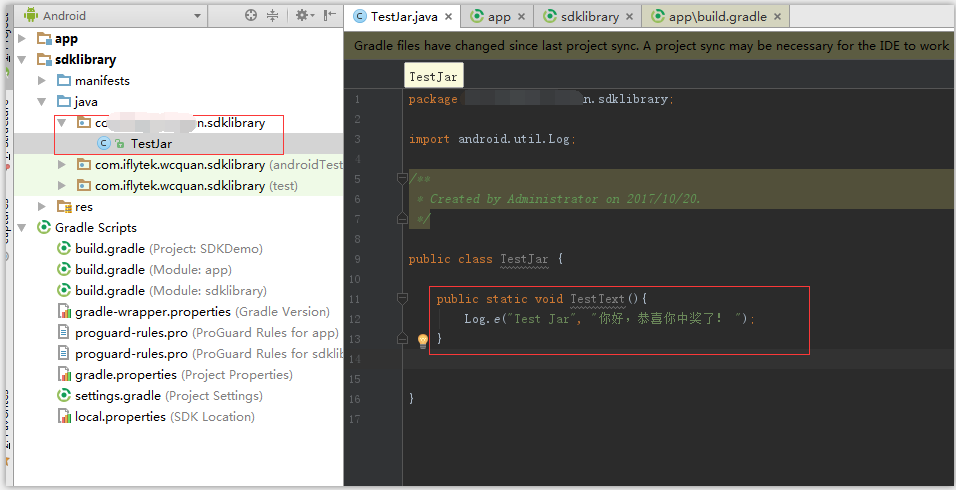
3、在module的gradle里面添加下面的内容(注:文件最外层添加),如下图:

4、点击Sync Now,等Android Studio运行完成后,点击右上角的Gradle按钮,如下图:

然后点开我们的module(就是之前建的 sdklibrary),你取的什么名字在这就是什么名字,点开只有在点开other,然后再展开的方法里面,找到我们的makeJar,如图:
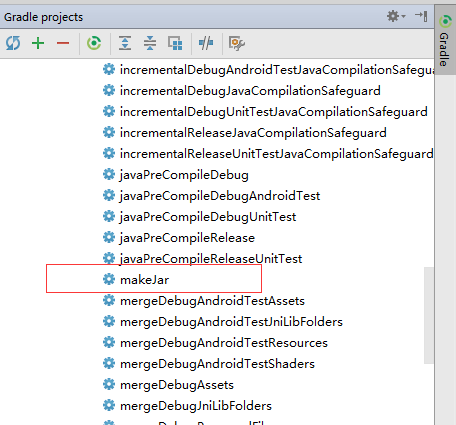
5、双击makeJar按钮,等到运行结束,就可以看到build/intermediates/bundles/default/这个文件夹下面生成了classes.jar文件,同时在build/libs/这个目录里面也有test.jar文件了,就算完成了。
相关推荐
-
Android Studio的中文乱码问题解决方法
Android Studio安装后发现所有的中文,不管是界面上的还是输出的log中的中文都变成小框框 可以肯定是字体的问题 解决:菜单File->settings对话框,切换到Appearance标签 选择override default fonts by, 先随便选择一个中文字体(PS:小框框都是中文字 呵呵),保存,重启软件,即可.
-
Android Studio使用小技巧:提取方法代码片段
今天来给大家介绍一个非常有用的Studio Tips,有些时候我们在一个方法内部写了过多的代码,然后想要把一些代码提取出来再放在一个单独的方法里,通常我们的做法是复制粘贴,现在我来教给大家一个非常简洁的方法,先看下gif演示吧: 怎么样很方便吧?操作方法很简单,只需要选中一些代码,然后操作快捷键 Cmd + Option + M 就ok了,Windows是 Ctrl + Alt + M,很简单方便的一个小技巧分享给大家.
-
Android Studio注释模板介绍
大家啊从Eclipse转到Android Studio很不习惯吧,感觉还是用Eclipse的方法注释模板比较方便,敲/**加回车,模板就加载出来了,而Android Studio却不能自定义,现在用live templates替代,具体方法通过图片和文字的方式展示如下: 步骤 1.File->Setting->Editor->Live Templates 2.点击+,创建一个Template Group 3.填个你要的group名,我的叫custom 4.选中你刚刚创建的group,创建
-
Android Studio使用教程(一):下载与安装及创建HelloWorld项目
背景 相信大家对Android Studio已经不陌生了,Android Studio是Google于2013 I/O大会针对Android开发推出的新的开发工具,目前很多开源项目都已经在采用,Google的更新速度也很快,明显能感觉到这是Android开发的未来,那么我们还有什么理由不去拥抱未来呢? 虽然推出了很久,但是国内貌似普及的程度并不高,鉴于很多朋友求studio的详细教程,那么今天我就手把手教大家下载.安装.使用,Studio之路从这里开始. Android Studio VS Ec
-
图解Windows环境下Android Studio安装和使用教程
鉴于谷歌最新推出的Android Studio备受开发者的推崇,所以也跟着体验一下. 一.介绍Android Studio Android Studio 是一个Android开发环境,基于IntelliJ IDEA. 类似 Eclipse ADT,Android Studio 提供了集成的 Android 开发工具用于开发和调试. 最近,Google 已宣布,为了简化 Android 的开发力度,以重点建设 Android Studio 工具,到今年年底将停止支持Eclipse等其他集成开发环
-
Android Studio 报错failed to create jvm error code -4的解决方法
安装完 Android Studio 后启动,却报错如下: 复制代码 代码如下: failed to create jvm error code -4 这一般应是内存不够用所致,解决方法参考如下. 打开 Android Studio 安装目录下的bin目录,查找并打开文件 studio.exe.vmoptions,修改代码: 复制代码 代码如下: -Xmx512m 为 -Xmx256m 保存后应即可正常打开了.
-
Android Studio使用小技巧:自定义Logcat
我们都知道Logcat是我们Android开发调试最常用的一个工具,但是Android Studio默认的Logcat调试的颜色是一样的,我们不好区分verbose.debug.error等分类信息,今天就来教大家自定义Logcat的提示信息. 打开Preference->Editor->Colors & Fonts->Android Logcat(或者搜索logcat),如果我们默认选择的是Darcula主题会看到如下界面: 这个默认的是无法更改,我们可以点击"Sav
-
使用Android Studio 开发自己的SDK教程
由于之前一直没有写博客的习惯,所以这么些年下来回头看时并没有留下些实质的东西,所以从今天开始决定还是写点东西.最近刚刚才开始接触SDK的开发,先从简单的开始吧,今天就介绍使用Android Studio开始第一个SDKDemo的开发. 1.先使用Android Studio创建项目工程(此处省略): 2.在项目里面新建一个module:新建一个Class文件,然后添加一个方法,例如: 3.在module的gradle里面添加下面的内容(注:文件最外层添加),如下图: 4.点击Sync Now,等
-
Win10下android studio开发环境配置图文教程
一.安装Java JDK 从JDK下载地址下载并安装,注意选择是x86还是x64版本. 在安装期间系统会出现两次选择安装文件夹的提示,第一次是安装"jdk",第二次则是安装"jre". 安装成功如上图所示. 二.添加环境变量 计算机→属性→高级系统设置→高级→环境变量,新建环境变量,命名为JAVA_HOME,变量值填入你安装jdk的路径. 在系统变量里寻找 Path 变量,选择编辑,新建两个变量值%JAVA_HOME%\bin,%JAVA_HOME%\jre\bin
-
Android Studio开发环境搭建教程详解
对于移动端这块,笔者之前一直都是进行iOS开发的,也从来没用过Java.但是因为进入了Google Android全国大学生移动互联网创新挑战赛(进入官网)的总决赛(笔者"西部计算机教育提升计划"的项目被直接推荐进入决赛),这个比赛要求一定要提交apk程序,所以我不得不赶紧学习一下Android开发了. 下面就对自己学习的过程做一个记录. 一.安装Android Studio 笔者用的计算机配置如下: Mac下安装Android Studio应该更简单一些,只需要下载一个Android
-
Android Studio 安装配置方法完整教程【小白秒懂】
1.安装包下载 安装包我们可以在官网下载,但为了让大家更方便,点击链接直接保存就好啦!! Android Studio安装包 :链接: https://pan.baidu.com/s/1Xj4lACpLUgxMukvW981XUA 提取码: r7iu 2.Android Studio 安装- 打开安装包,点next - 点next - 这步要注意了,这里填安装的路径 注:硬盘最好满足大于60G,最好是固态硬盘 - 直接安装 - 这里选择第二个 - 这里选择don't send 不需要发送 - 这
-
Android studio设置指定的签名文件教程
不废话,直接看怎么弄,下面两张图你就指定啦 配置签名文件和密码(前提你已经有自己的签名文件keystore或者jks) 将上面的签名配置设置到你的Build Types去 这一步已经完成啦,写完代码构建生成的app就是使用的我们设置的keystore了 看一下配置后我们的Build.gradle发生什么变化 看到这里是不是懂了,我就不再多言啦! 补充知识:AndroidStudio统一自己的签名文件(免手动签名) 为了在使用第三方SDK的时候避免自己手动多次打包,需要在build.gradle下
-
使用android studio开发工具编译GBK转换三方库iconv的方法
网上大多教程和资源并没有从头到尾告诉怎么编译过程,这边文章教你一个对ndk编译懂的不多,又需要使用三方库,怎么办,硬着头皮搞,又无从下手,网上一堆资料,有价值的不多,到处是偏分的.本篇提供真实能运行,带的资源经过测试的.过程如下: 编译ICONV 1.1 解压缩 1.解压缩: tar -xvf ./libiconv-1.14.tar.gz -C libiconv-1.14 2.配置:./configure --host=arm-linux-gnueabihf CC=/home/work/r
-
在Android Studio中使用BaiduMap SDK实时获取当地位置信息
配置BaiduMap 环境 1.在百度API中新建自己的一个APP包名和APP名需要注意和自己Android Studio 中的包名和APP名保持一致: 2.百度地图中还需要填写一个SHA1 数字签名: a.输入keytool -list -v -keystore debug.keystore,会得到三种指纹证书,选取SHA1类型的证书(密钥口令是android),这个获取到的SHA1的值和ecplise中获取的值是一样的,是作为debug用的. b.输入keytool -list -v -ke
-
Android studio开发小型对话机器人app(实例代码)
前言 偶然在网上看到一个免费机器人接口,所以生此想法,接口地址:http://api.qingyunke.com/,Android开发比爬虫要繁琐得多,所以本文我将细说接口的调用方法,读者可根据思路去网上找一些免费接口拿来玩,其他代码一带而过,详细源码见文末. 成品展示: 开发步骤 1)新建项目empty,必要可github托管. 2)先写页面在res->layout目录下新建两个layout xml file activity_main作为主页面,msg_item为附在其上的消息页面.(具体代
-
快速关闭android studio的自动保存功能教程
1.进入设置:File > Settings. 2.去掉红框两处勾选. Save files on frame deactivation Save files automatically if application is idle 3.勾选红框处的选项. Mark modified tabs with asterisk 4.可更改保存的快捷键. 默认情况下,Android Studio 的 Ctrl+S 是保存所有修改的文件,我觉得挺好的.所以我没改. 如果想 Ctrl+S 只保存当前文件,可
-
android studio无法添加 bmob sdk依赖问题及解决方法
1,关闭 app的 grader.build下的implementation 对应sdk依赖.注释掉 2,去bmob官网下载sdk 压缩包,解压,找到lib文件夹.看到的是这样的: https://www.bmob.cn/downloads 3,因为 3下面的几个jar是可以正常添加依赖的,就不需要额外手动添加了.只用添加1,2,3 . 在app下创建libs 文件夹,将 图片红框3放入:然后在src/main下创建JniLibs,将图片红框1,2 放入. 4,在app的gradler.b
随机推荐
- Extjs Label的 fieldLabel和html属性值对齐的方法
- AngularJS 单元测试(一)详解
- 用Net User命令恢复系统登陆用户密码
- Windows Server 2003 R2 Beta 2将公测
- Linux服务器配置—搭建NFS服务器步骤
- 利用BAT脚本加入域和退出域的代码
- SpringBoot常见问题小结
- 详解JavaScript中基于原型prototype的继承特性
- javascript跨域总结之window.name实现的跨域数据传输
- Android中获取资源 id 及资源 id 的动态获取
- Javascript基础教程之数据类型 (字符串 String)
- 一次MySQL慢查询导致的故障
- mysql修改数据库编码(数据库字符集)和表的字符编码的方法
- PowerShell捕获错误的2种方法(异常捕获命令、错误变量)
- jQuery 标题的自动翻转实现代码
- 通过点击jqgrid表格弹出需要的表格数据
- jQuery中unwrap()方法用法实例
- Jquery 动态循环输出表格具体方法
- IIS7下配置最大上传附件大小需要注意的事项及操作步骤
- Android中shape定义控件的使用

